הפעלת מגוון פעולות נוספות על איש קשר בעת הוא לוחץ על כפתור - עדכון שדות, הסרה או הוספה לרשימה, חסימה ועוד
שליחה מדומיין פרטי כרוכה בחימום הדרגתי ובניה של המוניטין שלו בשליחה מהשרתים של המערכת.
לאחר אימות הדומיין נתקדם לשלב החימום אשר מתבצע באופן הבא:
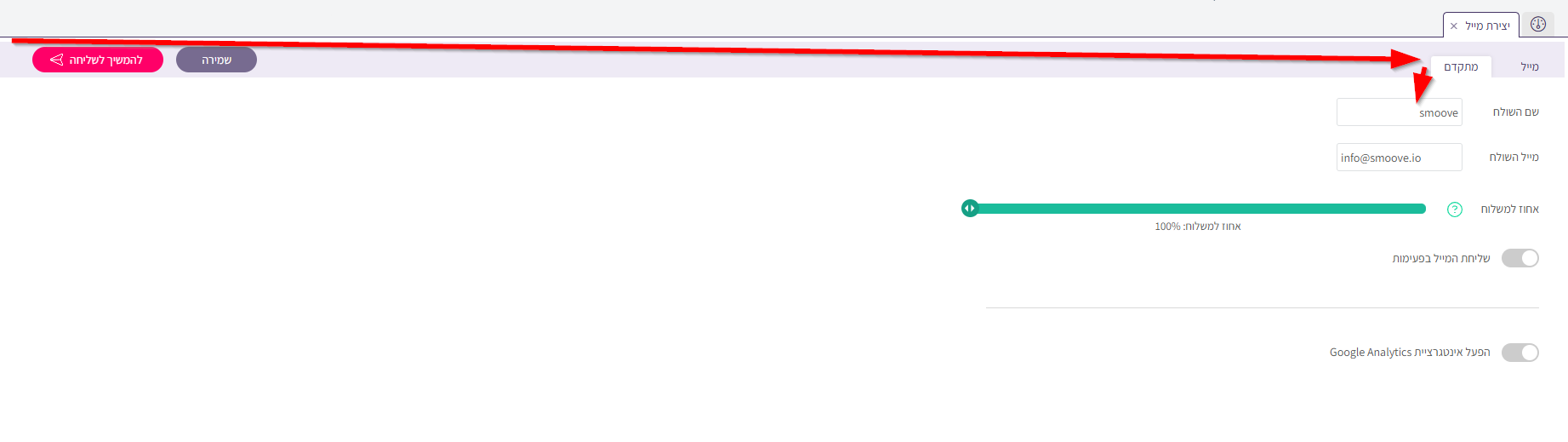
שמירה של קובץ Excel על מנת ליבא אנשי קשר הכתובים בשפה העברית
הבלוק יציג ספירה לאחור עד סוף המבצע ויעודד לקוחות לרכוש
*שימו לב שיצירת הקוד מתבצעת באתר חיצוני ויש להטמיע בבלוק את הקוד שמתקבל
עידוד שיתוף והפצה של תוכן שיווקי ושירותי על מנת להגיד את החשיפה למוצר
שליחת סמס באמצעות מייל הנשלח למערכת smoove
*יש לוודא כי בחשבון קיימת הקצאת סמס מספקת לשליחה
*יש לוודא הנמענים אינם נמצאים ברשימת החסומים בחשבון הsmoove
*יש לוודא כי מוגדר שם/ טלפון שולח בחשבון הsmoove
כתיבת המייל - פורמט א'
*שימו לב - על המייל להכתב על פי הוראות אלו בדיוק להבטחת הצלחת התהליך
X-ApiKey: [מפתח שנוצר בשלב הקודם]
X-Reference: [ מס' סידורי לצורך זיהוי המייל במערכת - יש לבחור עד 8 ספרות]
X-From-Cellphone: [שם חשבון הסמוב או מס' הטלפון השולח - ניתן למצוא אותו בממשק תחת הגדרות]
[תוכן ההודעה ייכתב תחת שורות אלו]
*שימו לב
כתיבת המייל - פורמט ב'
*שימו לב - על המייל להכתב על פי הוראות אלו בדיוק להבטחת הצלחת התהליך
X-APIKey: [מפתח שנוצר בשלב הקודם]
X-Cellphone: [מס' הטלפון של הנמען (אם לא נכתב בשורת הנושא)]
X-Cellphone: [מס' הטלפון של הנמען הנוסף (במידה ויש)]
X-Reference: [ מס' סידורי לצורך זיהוי המייל במערכת - עד 8 ספרות]
X-From-Cellphone: [שם חשבון הסמוב או מס' הטלפון של המוען]
[תוכן ההודעה ייכתב תחת שורות אלו]
*שימו לב
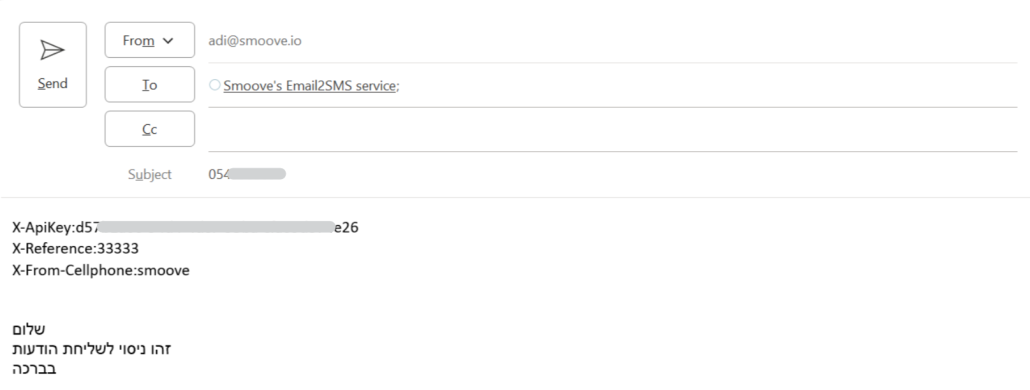
*שימו לב
בדיקה
זה קל, זה פשוט, זה לא עולה כסף.
100 אנשי קשר ראשונים בחינם.
כרטיס האשראי יכול להישאר בארנק
למי זה מתאים
נישאר חברים?
נשמח לשלוח לך טיפים לשיווק חכם, עדכונים על פיצ'רים חדשים ומבצעים חמים.